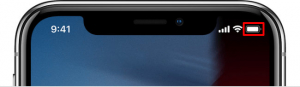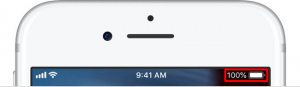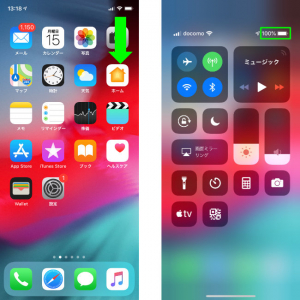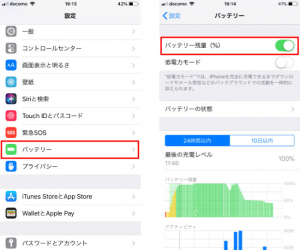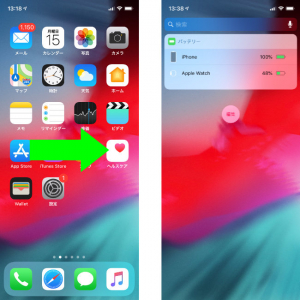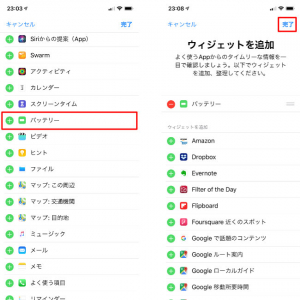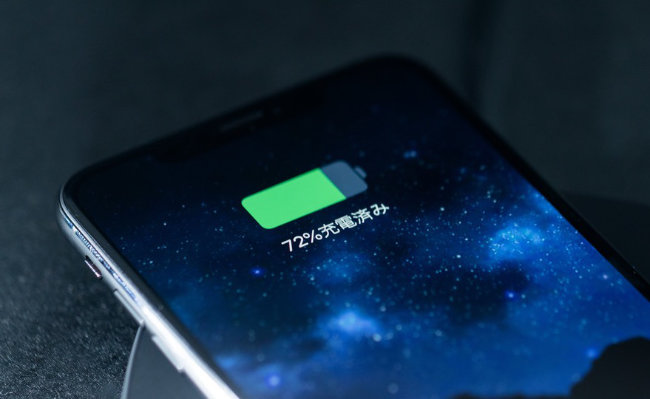
iPhoneをガンガン使い込むと、気になるのが「パケ代」と「バッテリー」だ。とくにバッテリーは、なくなると完全に何もできなくなってしまう。
そうなると、重要になってくるのがバッテリーの残量確認だが、アイコンだとどうしても正確に判別しづらい。そこで、パーセント表示も含めた「バッテリー表示」全般について、この記事でおさらいしておこう。
【参考】
iPhoneのバッテリー表示を解説!iPhone XSでバッテリー残量をパーセント表示する方法は?
ステータスバーの変更で変わったiPhoneのバッテリー表示
iPhoneのバッテリー表示はステータスバーで確認できるが、iPhone X以降とiPhone 8以前で大きく異なる。これは、ステータスバーの表示方法が変わったためだ。
ステータスバーでのバッテリー表示【iPhone Xの場合】
iPhone X以降(X/XS/XS Max/XR)は、「ノッチ」つきの全画面ディスプレイを搭載していて、この「ノッチ」をステータスバーと一体化させている。そのため表示領域が狭く、ステータスバー上でのパーセント表示が省略されてしまっているのだ。
ステータスバーでのバッテリー表示【iPhone XSの場合】
iPhone XSとiPhone XS Maxも上記と同様で、「ノッチ」つきの全画面ディスプレイを搭載しているため、ステータスバー上でのパーセント表示が省略されている。
ステータスバーでのバッテリー表示【iPhone XRの場合】
同じくオールスクリーンデザインを採用したiPhone XRも、ステータスバー上でのパーセント表示が省略されてしまっている。
ステータスバーでのバッテリー表示【iPhone 8以前】
iPhone X以降と違うのは、アイコン表示とパーセント表示を併用できる点だ。初期状態ではオフになっているが、設定することで併用可能になる。
パーセント表示でチェックしたい!iPhoneのバッテリー表示方法
それでは、パーセント表示でiPhoneのバッテリーを表示させる方法を紹介しよう。
【iPhone X以降の場合】
iPhone X以降のバッテリー表示は、コントロールセンターの上部(コントロールバー)でつねにパーセント表示されている。コントロールセンターは、画面右上から下にスワイプすると表示される(画像左)。表示されたコントロールバーに、パーセント表示でバッテリーが表示される(画像右)。
【iPhone 8以前の場合】
iPhone 8以前のバッテリー表示は、ステータスバー上でパーセント表示できるので、最初に設定しておく。「設定」アプリを開き、「バッテリー」をタップする(画像左)。「バッテリー残量(%)」をタップすると、ステータスバーのバッテリーがパーセント表示となる(画像右)。
ウィジェットを利用する方法
上記以外にも、ウィジェットを利用する方法もある。この方法はiPhoneのモデルによらず共通のやり方で、あらかじめウィジェットを登録しておくことでパーセント表示が可能になる。
ウィジェットは、ホーム画面の1ページ目を右にスワイプ(画像左)すると現れる(画像右)。この「バッテリー」のウィジェットを登録するには、「編集」をタップする。
画面下のほうから「バッテリー」を見つけ出し、左横の「+」をタップする(画像左)。登録されると画面上部に「バッテリー」が移るので、右上の「完了」をタップして登録完了だ(画面右)。















 DIME MAGAZINE
DIME MAGAZINE